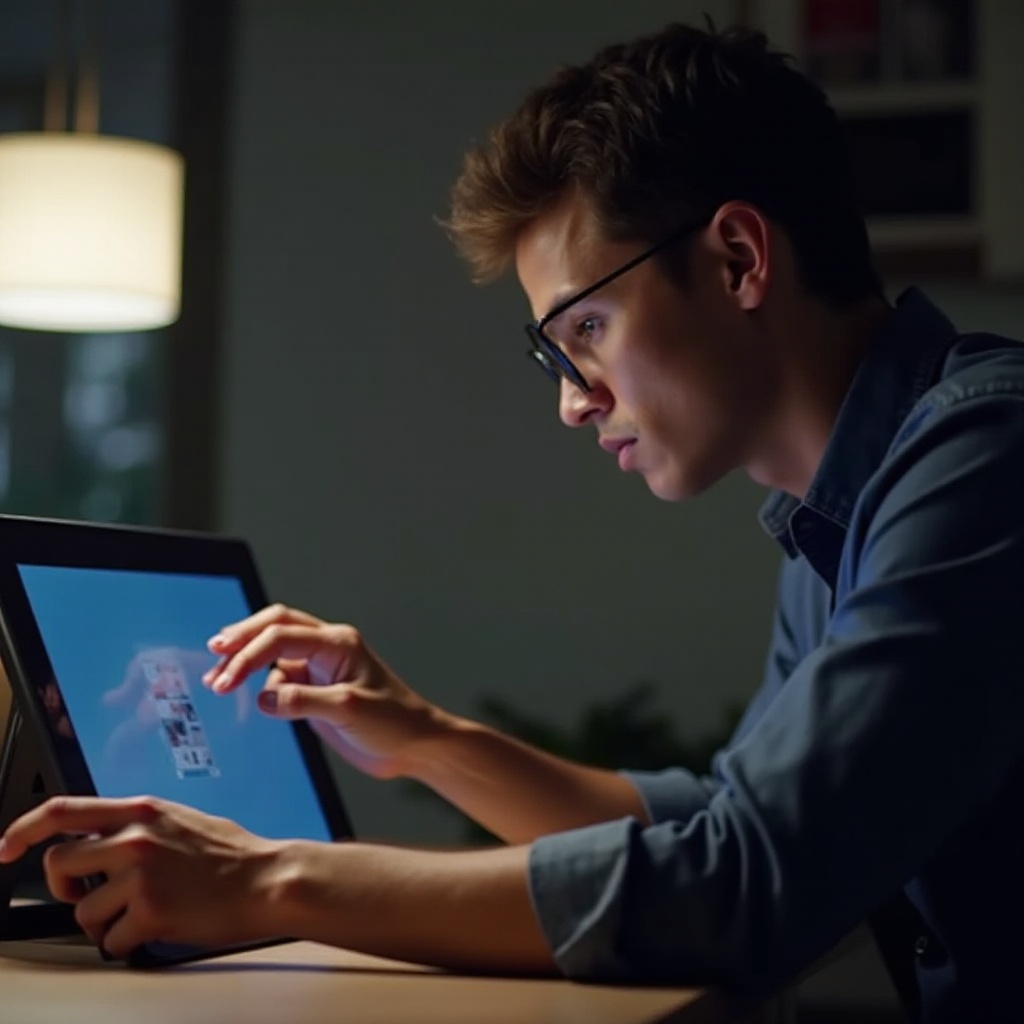
Einführung
In der heutigen technologieaffinen Welt sticht das Echo Show als vielseitiges Gerät hervor, das die Fähigkeiten von Alexa über eine ansprechende Touchscreen-Oberfläche bietet. Doch wie bei allen elektronischen Geräten kann es zu Ausfällen kommen. Ein häufig auftretendes Problem ist ein nicht reagierender Touchscreen, der den multifunktionalen Zweck stört, Ihre täglichen Aktivitäten beeinträchtigt und Ihre Produktivität verringert. Dieser umfassende Leitfaden soll Ihnen helfen, häufige Ursachen zu identifizieren, und bietet strategische Lösungen zur Behebung von Touchscreen-Problemen beim Echo Show. Egal, ob das Problem von einem vorübergehenden Softwarefehler, einem physischen Hardwaredefekt oder einem Benutzerfehler herrührt, wir führen Sie zur Lösung. Folgen Sie unseren Schritten zur Fehlerbehebung, um Ihr Echo Show nahtlos wieder zum Leben zu erwecken.
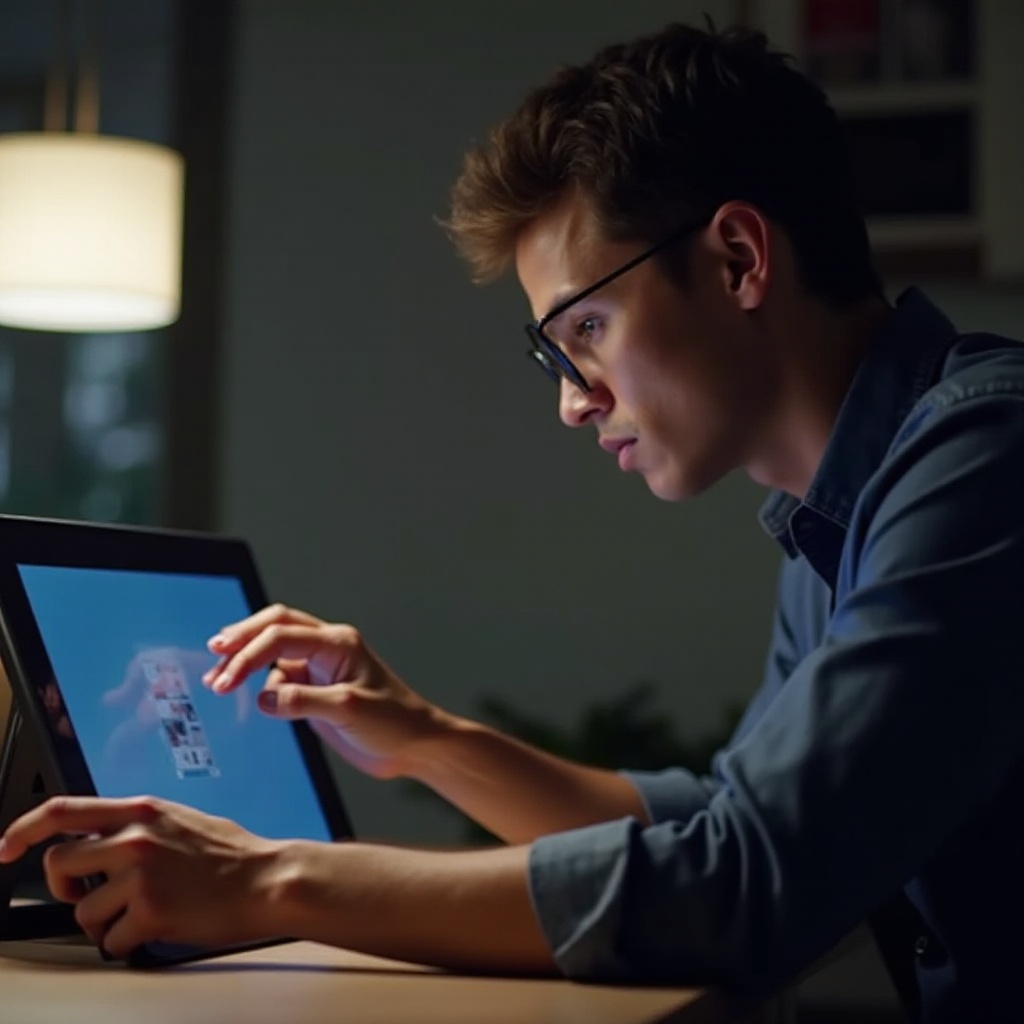
Häufige Ursachen für Touchscreen-Fehlfunktionen
Das Verständnis der üblichen Ursachen für Touchscreen-Ausfälle ist entscheidend für die Behebung der Probleme des Echo Show. Lassen Sie uns einige häufige Probleme genauer betrachten.
Softwarebezogene Probleme
Softwareanomalien sind eine häufige Quelle für Touchscreen-Probleme. Dazu können problematische Apps, veraltete Systemsoftware oder interne Betriebssystemkonflikte gehören, die das Echo Show Bildschirm einfrieren und nicht mehr reagieren lassen. Regelmäßige Software-Updates und Wartung sind wichtig, um diese Probleme zu mildern und Ihr Gerät in Bestzustand zu halten.
Hardwareprobleme
Wenn wir unsere Aufmerksamkeit auf die physische Seite richten, können defekte interne Komponenten die Empfindlichkeit und Reaktionsfähigkeit des Bildschirms beeinträchtigen. Ein Ausfall im Digitalisierer beeinflusst oft die Genauigkeit der Toucheingabe. Zudem kann physischer Schaden durch Stürze oder Feuchtigkeitseinwirkung schnell zu Hardware-Fehlfunktionen führen.
Benutzerbedingte Fehler
Manchmal liegt die Hauptursache einfach an menschlichem Fehler. Falsche Handhabung oder unbeabsichtigte Änderungen der Einstellungen können Touchscreen-Probleme verursachen. Hindernisse durch Schmutz, Dreck oder sogar falsche Modusaktivierung können die Effizienz des Bildschirms beeinträchtigen.
Das Verständnis dieser Ursachen rüstet Sie mit dem Wissen aus, das erforderlich ist, um die richtigen Schritte zur Fehlerbehebung durchzuführen.

Grundlegende Schritte zur Fehlerbehebung
Mit grundlegenden Techniken zur Fehlerbehebung anzufangen, kann schnell häufige Touchscreen-Probleme lösen und den normalen Betrieb wiederherstellen.
Das Gerät neu starten
Ein Neustart ist oft der einfachste Weg, um elektronische Störungen zu beheben. Dieser Prozess frischt das System auf und kann vorübergehende Fehler, die die Berührungsempfindlichkeit stören, beheben.
Auf Software-Updates prüfen
Stellen Sie sicher, dass Ihr Echo Show die aktuellste Software ausführt. Updates enthalten normalerweise Korrekturen für bekannte Probleme und verbessern die Leistung des Geräts. Bestätigen Sie Updates im Einstellungsmenü.
Sichere Stromversorgung gewährleisten
Eine inkonsistente Stromversorgung kann ein stiller Saboteur sein. Überprüfen Sie die Stabilität der Stromquelle und stellen Sie sicher, dass das Echo Show an einen zuverlässigen Adapter und eine funktionierende Steckdose angeschlossen ist, um Unterbrechungen zu vermeiden.
Wenn diese Maßnahmen das Touchscreen-Problem nicht lösen, könnten fortgeschrittene Diagnosen erforderlich sein.
Erweiterte Techniken zur Fehlerbehebung
Wenn grundlegende Schritte nicht ausreichen, ist es Zeit, fortgeschrittenere Strategien anzuwenden.
Einen Soft-Reset durchführen
Ein Soft-Reset löscht keine gespeicherten Einstellungen. Um einen Soft-Reset durchzuführen, drücken Sie den Ein-/Ausschalter etwa 20 Sekunden lang. Diese Aktion behebt tiefere Cache-Probleme ohne Datenverlust.
Auf Werkseinstellungen zurücksetzen
Wenn anhaltende Probleme bestehen, sollten Sie eine Rückstellung auf Werkseinstellungen in Betracht ziehen. Beachten Sie, dass dadurch alle Anpassungen und gespeicherte Daten gelöscht werden. Greifen Sie auf diese Option über Einstellungen > Geräteoptionen > Auf Werkseinstellungen zurücksetzen zu.
Berührungsempfindlichkeit analysieren
Eine Anpassung der Berührungsempfindlichkeit kann Reaktionsprobleme beheben. Stellen Sie in Ihrem Gerätekonfigurationsmenü sicher, dass die Empfindlichkeitseinstellungen Ihren Vorlieben entsprechen.
Fortgeschrittene Techniken tauchen tief in die Prozesse des Geräts ein und können hartnäckige Probleme lösen, wenn grundlegende Methoden unzureichend sind.
Hardware-Inspektion und Wartungstipps
Das Überwinden von Hardware-Problemen erfordert eine sorgfältige Inspektion und regelmäßige Wartung Ihres Geräts.
Auf physische Schäden untersuchen
Überprüfen Sie Ihr Echo Show auf sichtbare Schäden wie Risse oder Dellen, die die Leistung beeinträchtigen könnten. Ziehen Sie eine professionelle Reparatur in Betracht, wenn solche Schäden entdeckt werden, um sicherzustellen, dass erfahrene Hände das Problem lösen.
Eine saubere Bildschirmoberfläche gewährleisten
Schmutz und Rückstände können die Touch-Reaktion beeinträchtigen. Reinigen Sie den Bildschirm mit einem weichen, leicht feuchten Tuch oder einem geeigneten Reiniger, um optimale Toucheffizienz zu gewährleisten.
Verbindungssicherheit überprüfen
Überprüfen Sie, ob alle Kabel sicher und unbeschädigt sind. Fehlerhafte Verbindungen führen oft zu erratischem Bildschirmverhalten und Stromversorgungsschwankungen.
Indem Sie den Hardware-Zustand des Echo Show pflegen, verringern Sie die Wahrscheinlichkeit künftiger Fehlfunktionen.
Wann Sie den Kundensupport kontaktieren sollten
Gelegentlich erfordert das Problem das Eingreifen eines Fachmanns, daher ist es wichtig, zu wissen, wann Hilfe erforderlich ist.
Anzeichen für anhaltende Probleme
Nachdem Sie Schritte zur Fehlerbehebung unternommen haben, können anhaltende Probleme auf tiefere Ursachen hinweisen, die fachkundige Aufmerksamkeit erfordern. Zögern Sie nicht, Hilfe in Anspruch zu nehmen.
Verstehen von Garantie- und Reparaturoptionen
Prüfen Sie immer den Garantieanspruch, bevor Sie Reparaturen vornehmen. Die Inanspruchnahme des autorisierten Kundensupports kann sicherstellen, dass Ihr Echo Show fachgerecht behandelt wird und potenzielle Kosteneinsparungen ermöglicht werden.
Zu wissen, wann professionelle Unterstützung sinnvoll ist, kann Zeit sparen und eine zuverlässigere Lösung bieten.
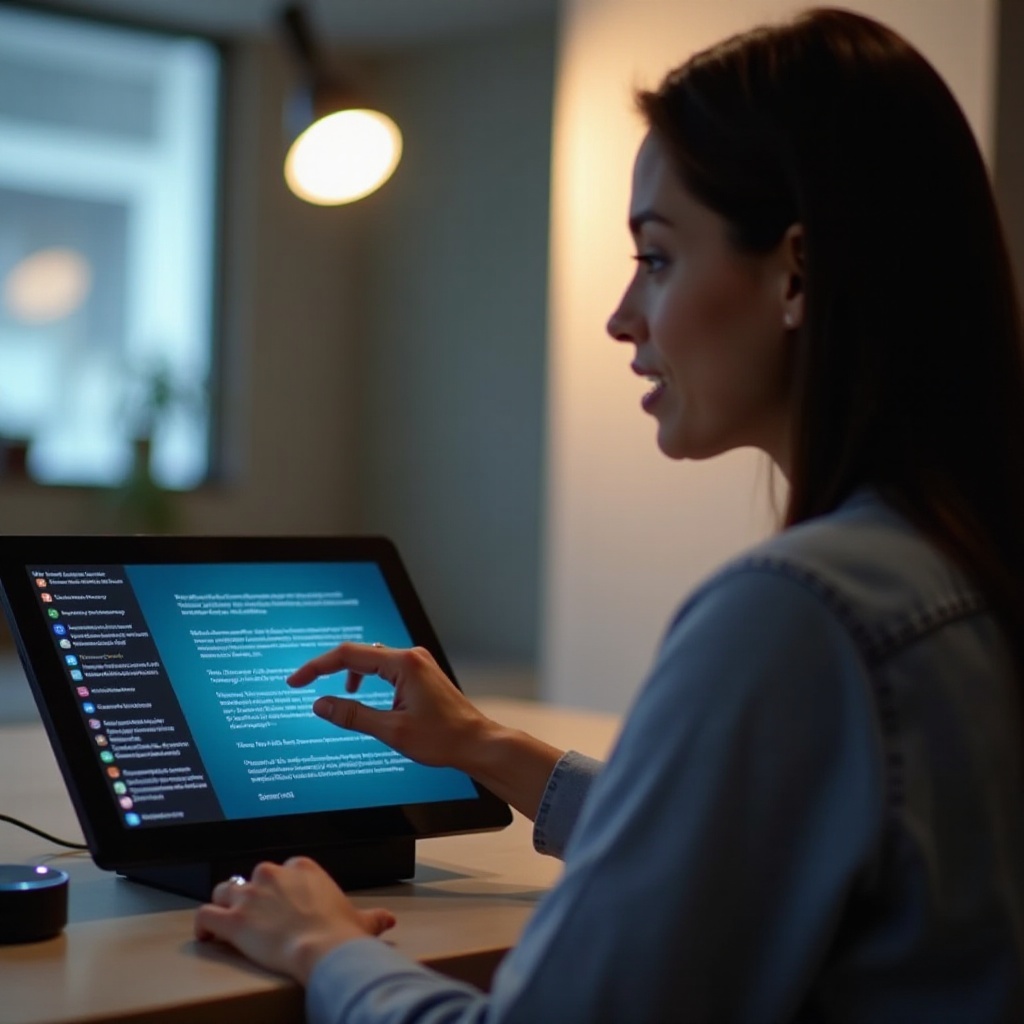
Fazit
Zwar können Touchscreen-Probleme beim Echo Show störend sein, doch sind sie typischerweise überwindbar. Durch die korrekte Diagnose des Problems und die Anwendung geeigneter Techniken zur Fehlerbehebung können Sie die Funktionalität Ihres Geräts wiederherstellen. Wenn Probleme bestehen bleiben, bleibt professionelle Unterstützung eine sinnvolle Möglichkeit, insbesondere bei bestehender Garantie. Regelmäßige Updates und Wartung Ihres Geräts können zukünftige Probleme verhindern und eine reibungslose und zufriedenstellende Benutzererfahrung gewährleisten.
Häufig gestellte Fragen
Warum reagiert mein Echo Show nicht auf Berührungen?
Ihr Echo Show reagiert möglicherweise aufgrund von Softwareproblemen, Hardwarefehlern oder externen Faktoren wie Schmutz oder Schäden nicht. Beginnen Sie mit grundlegender Fehlerbehebung, um das Problem zu identifizieren und zu lösen.
Wie kann ich einen Werksreset auf meinem Echo Show durchführen?
Gehen Sie zu Einstellungen > Geräteoptionen > Auf Werkseinstellungen zurücksetzen. Dadurch werden Ihre Daten und Einstellungen gelöscht und das Echo Show wird auf seine ursprüngliche Konfiguration zurückgesetzt.
Ist es möglich, ein Hardwareproblem selbst zu beheben?
Einige kleinere Probleme, wie das Reinigen des Bildschirms oder das Überprüfen von Kabelverbindungen, können eigenständig behoben werden. Komplexe Hardwareprobleme erfordern jedoch oft professionelle Reparaturdienste.
